(转)Eclipse和MyEclipse安装和使用git(egit)图解笔记
Eclipse、MyEclipse使用git插件(egit)图解
(转)原文来自:http://www.xuebuyuan.com/446322.html
在开发Java、JavaEE等相关程序时,我们会用到Eclipse或者MyEclipse,同时使用到git作为版本控制软件,所以我们需要在这些IDE上集成git插件,而egit正是Eclipse基金会开发插件,所以兼容性比较好,下面我们就来以图例的形式来描述一下具体的安装和使用过程。
安装的方式主要有两种:1.直接下载egit插件包,这里也分为两种形式:(1)然后加压放到Eclipse的dropins文件夹内或者直接放到对应的文件夹下。

图表1
(2).在dropins文件夹下通过新建一个*.link文件,然后文件中输入PATH=%PLUGINS_PATH%,这样的方式,可以不用担心以后插件过多时出现混乱,也方便移除相关插件。具体内容如下图中所示:
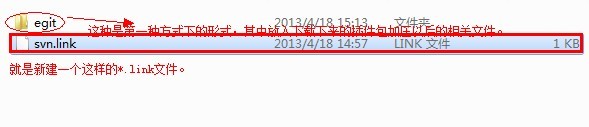
图表2

图表3
其中的PATH=%PLUGINS_PATH%可以有多行,每一行代表着不同的插件路径。
2.先在eclipse上安装Eclipse MarketPlace,然后再通过Market Place自动下载安装。
首先找到Eclipse的“Help”菜单,然后“Install NewSoftware”,然后找到如下图所示的部分。继而找到“Marketplace Client”这个软件,然后选中安装就OK了。
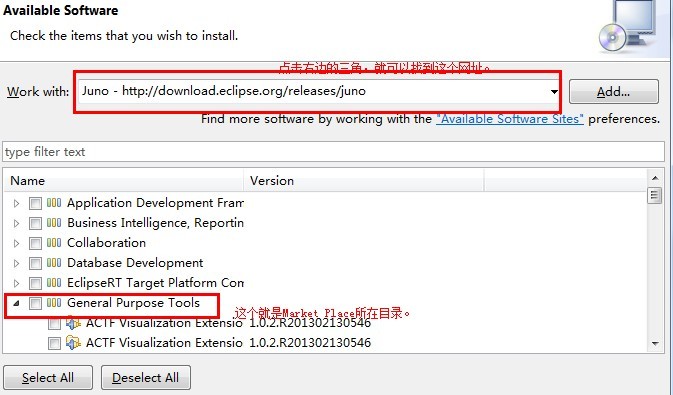
图表4
MarketplaceClient装好后,会重启Eclipse,然后我们会发现“Help”菜单下多了一个“EclipseMMarketPlace”,打开按照下图操作,就OK了。
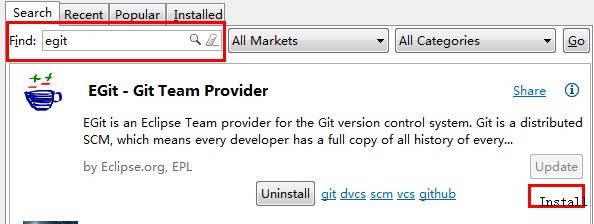
图表5
这里安装的形式上Eclipse和MyEclipse有一些形式的差别,MyEclipse需要到其配置中心去添加新的”site”,然后把http://download.eclipse.org/egit/updates-2.3添加Personal Sites,具体操作如下图:(感觉这种方式有点麻烦,推荐使用第一种方式)
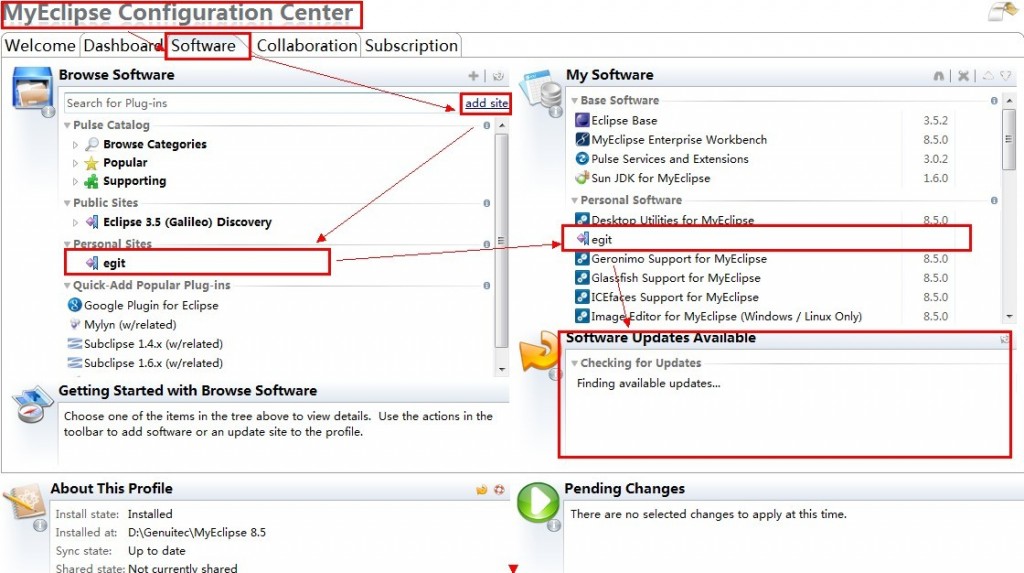
图表6
插件安装完毕以后,重启Eclipse,发现在window->preference->Team下出现Git就成功了。就可以开始配置和使用这个插件了,具体的配置和使用步骤简述如下。
1. 首先确定我们已经安装了申请了github(或者其他git仓库)的账号空间。这里我们使用http://www.github.com作为我们的仓库来进行解释。
2. 然后我们使用Eclipse自带的工具来生成github需要的密钥,window->preference,然后具体操作如下图:
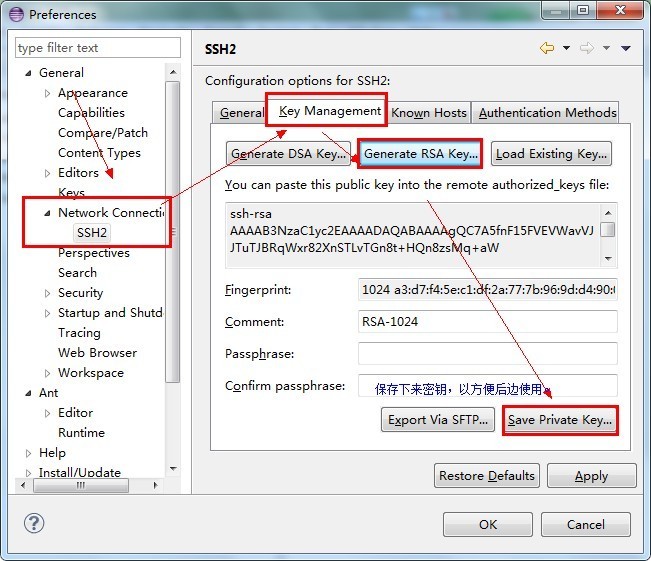
图表7
3. 关于申请密钥做什么和具体的如何往下使用,这里不再赘述,想要了解的朋友,可以通过访问http://blog.csdn.net/chinaonlyqiu/article/details/8826767来获取其中的相关用途和方法。
4. 然后开始通过使用egit插件来进行版本控制。
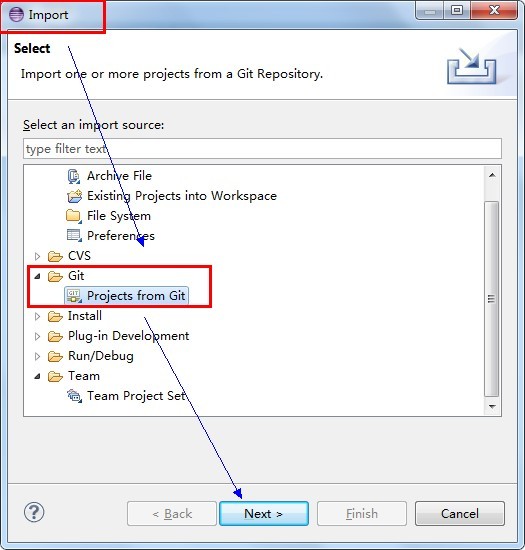
图表8
选择远程方式(URI),然后Next,如下图:
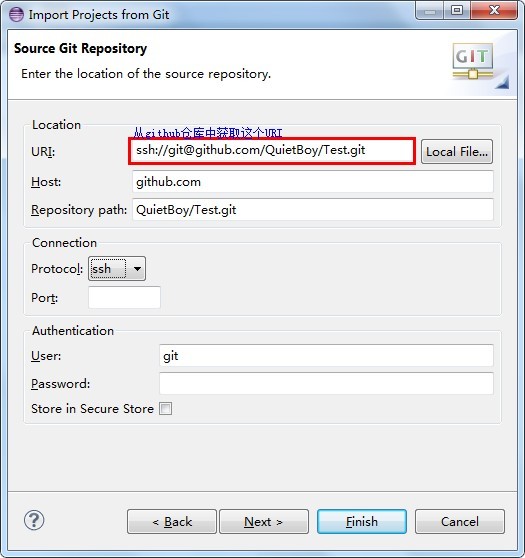
图表9
Next,然后遇到如下的情况:
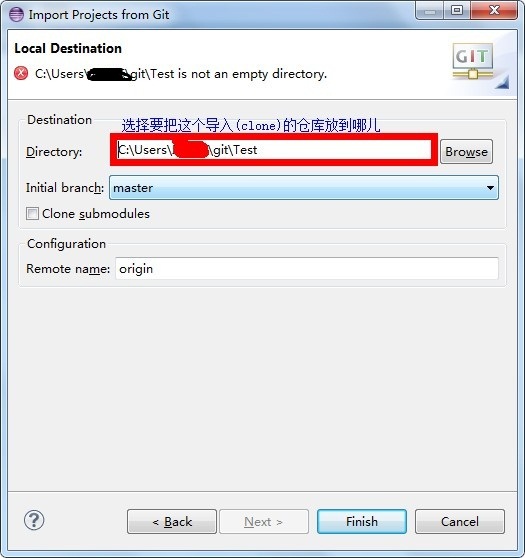
图表10
Finish以后,这里选择Java Project(根据自己的需要来选择,也可以是JavaEE的Web Project等)。如下图:
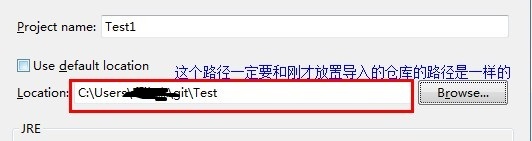
图表11
5. 仓库就从远程Clone(克隆)到本地的。下面我们来测试一下使用Egit来提交我们修改过的本班代码和文件,具体步骤如下。
1) 在src下新建一个文件;
2) 右键工程->Team->commit;
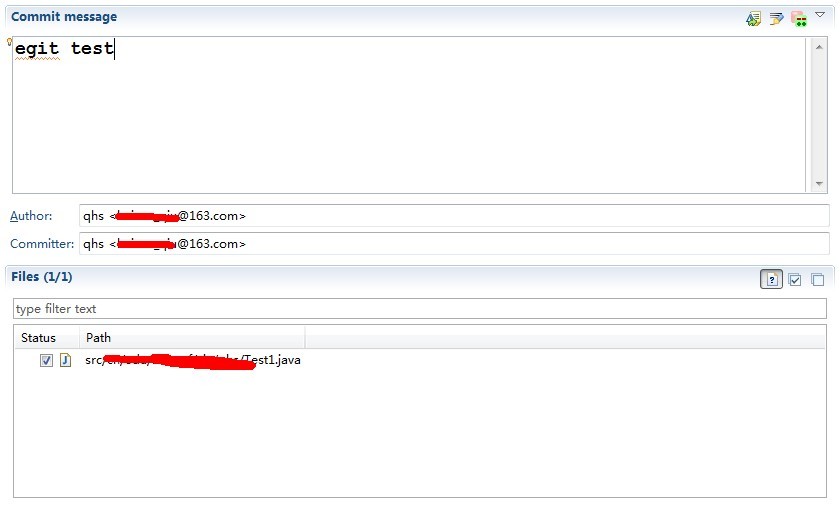
图表12
3) Commit完成后,开始右键工程->Team->remote->push;
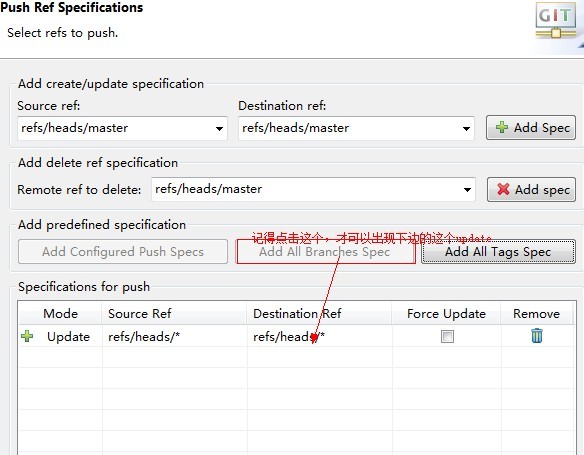
图表13
这一步中的一些操作,也许初学的朋友不太明白,可以去查看http://blog.csdn.net/chinaonlyqiu/article/details/8826767相关的介绍。
6. 这样egit的初步使用,我们就了解了。
这样一来,我们就可以像使用SVN一样使用egit了,很方便。



